XPS 15 Installation et caractéristiques Modèle d'ordinateur: XPS 15-9560 Modèle réglementaire: P56G Type réglementaire: P56F001 Remarques, précautions et avertissements REMARQUE : Une REMARQUE indique des informations importantes qui peuvent vous aider à mieux utiliser votre produit. PRÉCAUTION : Une PRÉCAUTION indique un risque d'endommagement du matériel ou de perte de données et vous indique comment éviter le problème. AVERTISSEMENT : Un AVERTISSEMENT indique un risque d'endommagement du matériel, de blessures corporelles ou même de mort. Copyright © 2016 - 2017 Dell Inc ou ses filiales. Tous droits réservés. Dell, EMC et d'autres marques de commerce sont des marques de commerce de Dell Inc. ou de ses filiales. Les autres marques de commerce peuvent être des marques de commerce déposées par leurs propriétaires respectifs. 2017 - 06 Rév. A01 Table des matières Configurez votre ordinateur........................................... 5 Vues...............................................................................8 Avant.........................................................................................................8 Gauche......................................................................................................8 Droite.......................................................................................................10 Socle.........................................................................................................11 Affichage..................................................................................................12 Partie inférieure........................................................................................13 Caractéristiques........................................................... 14 Dimensions et poids................................................................................. 14 Informations sur le système......................................................................14 Mémoire...................................................................................................15 Communications...................................................................................... 15 Audio........................................................................................................15 Stockage..................................................................................................16 Lecteur de cartes multimédia................................................................... 16 Clavier......................................................................................................16 Webcam...................................................................................................17 Pavé tactile.............................................................................................. 17 Adaptateur d’alimentation.........................................................................17 Batterie.................................................................................................... 18 Affichage..................................................................................................19 Ports et connecteurs............................................................................... 19 Vidéo.......................................................................................................20 Environnement de l’ordinateur.................................................................20 3 Raccourcis clavier........................................................ 22 Obtenir de l’aide et contacter Dell................................ 23 Ressources d’auto-assistance................................................................. 23 Contacter Dell......................................................................................... 24 4 Configurez votre ordinateur 1 Branchez l’adaptateur d’alimentation et appuyez sur le bouton d’alimentation. 5 2 Suivez les instructions qui s’affichent à l’écran pour terminer l’installation de Windows : a) Connectez-vous à un réseau. b) Connectez-vous à un compte Microsoft ou créez un nouveau compte. 6 3 Localisez les applications Dell. Tableau 1. Localisez les applications Dell Enregistrez votre ordinateur Dell Aide et assistance SupportAssist – Vérifier et mettre à jour votre ordinateur 7 Vues Avant 1 Microphone gauche Fournit une entrée audio numérique pour l’enregistrement audio et les appels vocaux. 2 Voyant d’état de la batterie et de l’alimentation Indique l’état de l’alimentation et de la batterie de l’ordinateur. Blanc fixe : l’adaptateur secteur est connecté et la batterie est en train de se recharger. Orange fixe : le niveau de charge de la batterie est faible ou critique. Éteint : la batterie est complètement chargée. 3 Microphone droit Fournit une entrée audio numérique pour l’enregistrement audio et les appels vocaux. Gauche 1 Port de l’adaptateur d’alimentation Permet de brancher un adaptateur d’alimentation pour alimenter l’ordinateur en courant électrique et recharger la batterie. 8 2 Port USB 3.1 Gen 1 avec PowerShare Connectez des périphériques de stockage et des imprimantes. Fournit des vitesses de transfert des données jusqu’à 5 Gbit/s. PowerShare permet de charger les périphériques USB même lorsque l’ordinateur est éteint. REMARQUE : Si le niveau de charge de la batterie de l’ordinateur est inférieur à 10 %, vous devez brancher l’adaptateur d’alimentation pour recharger votre ordinateur et les périphériques USB connectés au port PowerShare. REMARQUE : Si un périphérique USB est connecté au port PowerShare avant que l’ordinateur ne s’éteigne ou n’entre en veille prolongée, vous devez le déconnecter et le reconnecter pour activer le rechargement. REMARQUE : Certains périphériques USB peuvent ne pas se charger lorsque l’ordinateur est éteint ou en état de veille. Dans ce cas, allumez l’ordinateur pour charger le périphérique. 3 Port HDMI Permet de connecter un téléviseur ou un autre périphérique compatible HDMIin. Fournit une sortie vidéo et audio. 4 Port d’alimentation Thunderbolt (USB 3.1 Gen 2 type-C) Prend en charge les ports USB 3.1 Gen 2, DisplayPort 1.2, Thunderbolt 3 et vous permet aussi de vous connecter à des écrans externes à l’aide d’une carte graphique. Fournit des débits de transfert de données allant jusqu’à 10 Gbit/s pour les ports USB 3.1 Gen 2 et jusqu’à 40 Gbit/s pour le port Thunderbolt 3. Prend en charge Power Delivery qui permet de fournir une alimentation dans les deux sens entre les périphériques. Fournit une sortie d’alimentation jusqu’à 5 V/3 A qui permet un chargement plus rapide. REMARQUE : Des adaptateurs (vendus séparément) sont requis pour la connexion de périphériques DisplayPort et USB standard. 5 Port casque Permet de connecter des écouteurs ou un casque (combiné écouteurs/ microphone). 9 Droite 1 Emplacement de carte SD Permet de lire et d’écrire sur la carte SD. 2 Port USB 3.1 Gen 1 avec PowerShare Connectez des périphériques de stockage et des imprimantes. Fournit des vitesses de transfert des données jusqu’à 5 Gbit/s. PowerShare permet de charger les périphériques USB même lorsque l’ordinateur est éteint. REMARQUE : Si le niveau de charge de la batterie de l’ordinateur est inférieur à 10 %, vous devez brancher l’adaptateur d’alimentation pour recharger votre ordinateur et les périphériques USB connectés au port PowerShare. REMARQUE : Si un périphérique USB est connecté au port PowerShare avant que l’ordinateur ne s’éteigne ou n’entre en veille prolongée, vous devez le déconnecter et le reconnecter pour activer le rechargement. REMARQUE : Certains périphériques USB peuvent ne pas se charger lorsque l’ordinateur est éteint ou en état de veille. Dans ce cas, allumez l’ordinateur pour charger le périphérique. 3 Voyants d’état de charge de la batterie (5) Ces voyants s’allument lorsque le bouton d’état de charge de la batterie est enfoncé. Chaque voyant correspond à environ 20 % de la charge. 4 Bouton d’état de charge de la batterie Appuyez pour vérifier la charge restante de la batterie. 5 Emplacement pour câble de sécurité (pour verrous Kensington) Permet d’attacher un câble de sécurité pour empêcher les déplacements non autorisés de votre ordinateur. 10 Socle 1 Zone de clic gauche Appuyez sur ce bouton pour effectuer un clic gauche. 2 Pavé tactile Pour déplacer le pointeur de la souris, faites glisser le doigt sur le pavé tactile. Appuyez pour effectuer un clic gauche et appuyez avec deux doigts pour effectuer un clic droit sur. 3 Zone de clic droit Appuyez sur ce bouton pour effectuer un clic droit. 4 Lecteur d’empreintes digitales (en option) Appuyez avec votre doigt sur le lecteur d’empreintes digitales pour vous connecter à l’ordinateur. Le lecteur d’empreintes digitales permet à votre ordinateur de considérer vos empreintes digitales comme un mot de passe et de les reconnaître. REMARQUE : Vous devez configurer le lecteur d’empreintes digitales pour enregistrer votre empreinte digitale et activer l’accès. 5 Bouton d’alimentation 11 Appuyez sur ce bouton pour allumer l’ordinateur s’il est éteint, en veille ou en veille prolongée. Appuyez sur ce bouton pour mettre l’ordinateur en veille s’il est allumé. Appuyez sur le bouton et maintenez-le enfoncé pendant 4 secondes pour forcer l’arrêt de l’ordinateur. Maintenez le bouton enfoncé pendant 25 secondes pour forcer la réinitialisation de la batterie de l’horloge temps réel (RTC). REMARQUE : Vous pouvez personnaliser le comportement du bouton d’alimentation dans les Options d’alimentation. Pour plus d’informations, voir Me and My Dell (Mon Dell et moi) à l’adresse www.dell.com/support/manuals. Affichage 1 Webcam Permet de passer des appels vidéo, de prendre des photos et d’enregistrer des vidéos. 2 Voyant d’état de la webcam S’allume lorsque la webcam est en cours d’utilisation. 3 Haut-parleur gauche Fournit une sortie audio. 12 4 Haut-parleur droit Fournit une sortie audio. Partie inférieure 1 Étiquette du numéro de série Le numéro de série est un identifiant alphanumérique unique qui permet aux techniciens de maintenance Dell d’identifier les composants matériels de votre ordinateur et d’accéder aux informations de garantie. 2 Étiquette réglementaire Contient les informations réglementaires relatives à votre ordinateur. 13 Caractéristiques Dimensions et poids Tableau 2. Dimensions et poids Hauteur 17 mm (0,66 pouce) Largeur 357 mm (14,06 pouces) Profondeur 235 mm (9,27 pouces) Poids (maximal) • • Tactile : 2,06 kg (4,54 lb) Non tactile : 1,88 kg (4,14 lb) REMARQUE : le poids de votre ordinateur varie en fonction de la configuration commandée et de divers facteurs liés à la fabrication. Informations sur le système Tableau 3. Informations sur le système Modèle de l’ordinateur Processeur XPS 15–9560 • • Chipset (jeu de puces) 14 Processeur Intel Core i3 de 7ᵉ génération Intel Quad Core i5/i7 de 7e génération Chipset Mobile Intel HM175 Express Mémoire Tableau 4. Caractéristiques de la mémoire Emplacements Deux emplacements SO-DIMM Type DDR4 Vitesse 2400 MHz Configurations prises en charge 4 Go, 8 Go, 16 Go et 32 Go Communications Tableau 5. Communications prises en charge Sans fil • • • • Wi-Fi 802.11 ac Wi-Fi 802.11 a/b/g/n Bluetooth 4.2 Miracast Audio Tableau 6. Caractéristiques audio Contrôleur Realtek ALC3266 avec Waves MaxxAudio Pro Haut-parleurs Deux Sortie haut-parleurs • • Moyenne : 2 W Max : 2,5 W Microphone Microphones numériques Réglages du volume Touches de raccourci pour le contrôle multimédia 15 Stockage Tableau 7. Caractéristiques du stockage Interface • • • SATA 3 Gbit/s SATA 6 Gbit/s PCIE Gen 3 Disque dur Un disque de 2,5 pouces Disque SSD Un disque M.2 Lecteur de cartes multimédia Tableau 8. Caractéristiques de cartes multimédia Type Cartes compatibles Un emplacement pour carte SD • • • Carte SD Carte SD High Capacity (SDHC) Carte SD capacité étendue (SDXC) Clavier Tableau 9. Caractéristiques du clavier Type Clavier rétro-éclairé Touches de raccourci Certaines touches de votre clavier comportent deux symboles. Ces touches peut être utilisées pour taper des caractères spéciaux ou pour effectuer des fonctions secondaires. Pour taper le caractère spécial, maintenez enfoncée la touche Maj enfoncée et appuyez sur la touche voulue. Pour effectuer des fonctions secondaires, appuyez sur Fn et sur la touche souhaitée. 16 REMARQUE : Vous pouvez modifier le comportement principal des touches de fonction (F1-F12) en changeant Comportement des touches de fonction dans le programme de configuration du BIOS. Raccourcis clavier Webcam Tableau 10. Caractéristiques de la webcam Résolution Angle de vue en diagonale • • Image fixe : 0,90 mégapixel Vidéo : 1280 x 720 (HD) à 30 ips (maximal) 74° Pavé tactile Tableau 11. Spécifications du pavé tactile Résolution Dimensions • • Horizontale : 1219 Verticale : 919 • • Hauteur : 80 mm (3,15 pouces) Largeur : 105 mm (4,13 pouces) Adaptateur d’alimentation Tableau 12. Caractéristiques de l’adaptateur d’alimentation Type 130 W Diamètre (connecteur) 4,5 mm Tension d’entrée 100 V en CA à 240 V en CA 17 Fréquence d’entrée 50 Hz à 60 Hz Courant d’entrée (maximal) 1,80 A Courant de sortie (en continu) 6,67 A Tension de sortie nominale 19,50 V en CC Plage de températures : en fonctionnement De 0 °C à 40 °C (de 32 °F à 104 °F) Plage de températures : stockage -40 °à 70 °C (-40 °à 158 °F) Batterie Tableau 13. Caractéristiques de la batterie Type 3 éléments (56 Wh) 6 éléments (97 Wh) Largeur 71,80 mm (2,83 pouces) 71,80 mm (2,83 pouces) Profondeur 223,20 mm (8,79 pouces) 330,50 mm (13,01 pouces) Hauteur 7,20 mm (0,28 pouce) 7,20 mm (0,28 pouce) Poids (maximal) 0,24 kg (0,54 lb) 0,34 kg (0,76 lb) Tension 11,4 VCC 11,4 VCC Temps de charge (approximatif) 4 heures (quand l’ordinateur est éteint) Autonomie Variable selon les conditions de fonctionnement et peut être considérablement réduite en cas d’utilisation intensive. Durée de vie (approximative) 300 cycles de charge/ décharge Plage de températures • • Pile bouton 18 En fonctionnement : de 0 °C à 35 °C (de 32 °F à 95 °F) Stockage : de -40 °C à 65 °C (de -40 °F à 149 °F) ML1220 Affichage Tableau 14. Caractéristiques de l’affichage Type Écran non tactile WLED FHD de 15,6 pouces Écran tactile WLED UHD de 15,6 pouces Résolution (maximale) 1920 x 1080 3840 x 2160 Angle de vue 85°/ 85°/ 85°/ 85° (gauche/ droite/ haut/ ba s) 85°/ 85°/ 85°/ 85° Pas de pixel 0,18 mm 0,09 mm Hauteur (cadre non compris) 194,40 mm (7,66 pouces) Largeur (cadre non compris) 345,60 mm (13,61 pouces) Diagonale (cadre non compris) 396,52 (15,61 pouces) Taux de rafraîchissement 60 Hz Angle de fonctionnement De 0° (fermé) à 135° Commandes La luminosité peut être contrôlée à l’aide des touches de raccourcis Ports et connecteurs Tableau 15. Ports et connecteurs Externes : USB • • Audio/ vidéo • Deux ports USB 3.0 avec PowerShare Un seul port Thunderbolt 3 avec Power Delivery (USB-C) Un port HDMI 19 Externes : • Un port pour casque (combiné casque et microphone) Tableau 16. Ports et connecteurs Internes : Carte au format M.2 Un emplacement au format M.2 pour carte combinée Wi-Fi et Bluetooth Vidéo Tableau 17. Caractéristiques vidéo Intégrée Dédiée Contrôleur Intel HD Graphics 630 NVIDIA GeForce GTX 1050 Mémoire Mémoire système partagée 4 Go de mémoire GDDR5 Environnement de l’ordinateur Niveau de contaminants atmosphériques : G1 selon la norme ISA-S71.04-1985 Tableau 18. Environnement de l’ordinateur En fonctionnement Stockage Plage de températures De 0 °C à 35 °C (de 32 °F à 95 °F) De -40 °C à 65 °C (de -40 °F à 149 °F) Humidité relative (maximale) 10 % à 90 % (sans condensation) 0 % à 95 % (sans condensation) Vibrations (maximales)* 0,66 Grms 1,30 Grms Choc (maximal) 110 G† 160 G‡ Altitude (maximale) -15,2 m à 3 048 m -15,2 m à 10 668 m (-50 pieds à 10 000 pieds) (-50 pieds à 35 000 pieds) * Mesurées à l’aide d’un spectre de vibrations aléatoire simulant l’environnement utilisateur. 20 † Mesuré en utilisant une impulsion semi-sinusoïdale de 2 ms lorsque le disque dur est en cours d’utilisation. ‡ Mesuré en utilisant une impulsion semi-sinusoïdale de 2 ms lorsque la tête de lecture du disque dur est en position de repos. 21 Raccourcis clavier Tableau 19. Raccourcis clavier Touches Description Couper le son Diminuer le volume Augmenter le volume Lire le morceau ou le chapitre précédent Lire/ mettre en pause Lire le morceau ou le chapitre suivant Basculer vers un moniteur externe Rechercher Allumer/ éteindre le rétro-éclairage du clavier Diminuer la luminosité Augmenter la luminosité Activer/ désactiver le sans fil Mettre en veille Verrouiller/ déverrouiller la touche Fn 22 Obtenir de l’aide et contacter Dell Ressources d’auto-assistance Vous pouvez obtenir des informations et de l’aide sur les produits et services Dell en utilisant ces ressources en libre-service : Tableau 20. Ressources d’auto-assistance Informations sur les produits et services Dell www.dell.com Application Dell Aide et assistance Application de démarrage Accès à l’aide Dans la recherche Windows, saisissez Help and Support, puis appuyez sur Entrée. Aide en ligne concernant le système d’exploitation www.dell.com/support/windows Informations de dépannage, manuels utilisateur, instructions sur l’installation, caractéristiques des produits, blogs d’aide technique, pilotes, mises à jour logicielles, etc. www.dell.com/support Pour en savoir plus sur votre système Voir Me and My Dell (Mon Dell et moi) d’exploitation, la configuration et sur le site www.dell.com/support/ l’utilisation de votre ordinateur, la manuals. sauvegarde des données, les diagnostics, etc. 23 Contacter Dell Pour contacter Dell pour des questions commerciales, de support technique ou de service à la clientèle, consultez le site www.dell.com/contactdell. REMARQUE : Les disponibilités variant selon le pays et le produit, certains services peuvent être indisponibles dans votre pays. REMARQUE : Si vous ne disposez pas d’une connexion Internet, les informations de contact figurent sur la facture d’achat, le bordereau de colisage, la facture ou le catalogue des produits Dell. 24 ">
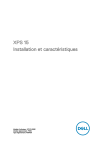
Lien public mis à jour
Le lien public vers votre chat a été mis à jour.